
При натисканні на кнопку «Постаті» з'являється великий список доступних фішок, які можна використовувати для того щоб намалювати схему.
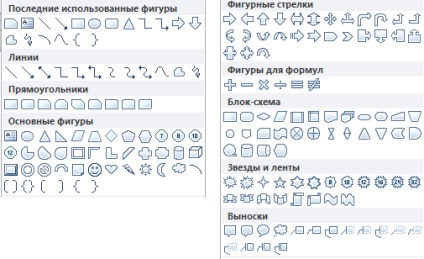
Для того щоб намалювати фігуру на сторінці, виберіть одну з фігур в списку, клацніть лівою кнопкою мишки по порожньому місці і не відпускаючи кнопку проведіть мишкою в сторону. В результаті на сторінці з'явиться вибрана вами фігура, відпустіть мишку тоді, коли розмір фігури буде вас влаштовувати. Для того щоб додати ще одну фігуру, поверніться на вкладку «Вставка», натисніть на кнопку «Фігура» і виберіть ще одну фігуру для вашої схеми. Таким чином можна швидко і досить легко намалювати потрібну схему.
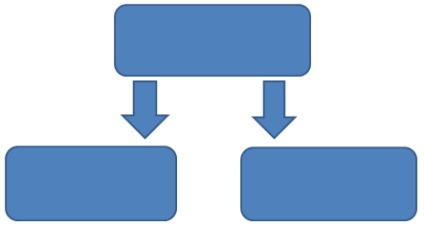
Зазвичай в схему потрібно включати не тільки фігури, але і текст. Для цього клікніть правою кнопкою мишки по будь-якій фігурі і в меню оберіть пункт «Додати текст».
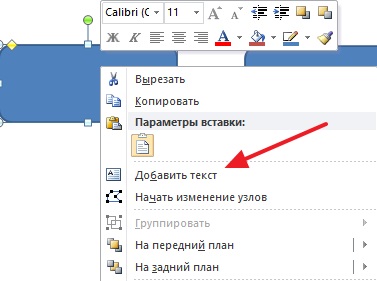
Крім цього ви можете змінювати зовнішній вигляд фігур. Для цього потрібно виділити фігуру і перейти на вкладку «Формат». Тут можна вибрати готовий стиль фігури або вручну налаштувати її параметри. [Divder]
Крім цього ви можете намалювати схему за допомогою інструменту «SmartArt». Для цього перейдіть на вкладку «Вставка», натисніть на кнопку «SmartArt» і у вікні, виберіть один з готових шаблонів для вашої схеми.
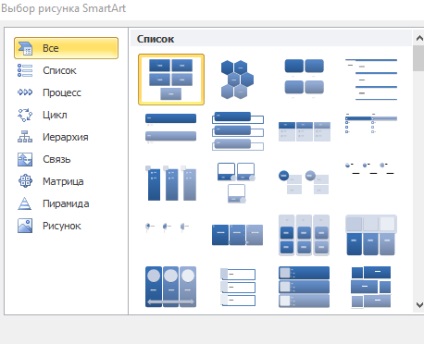
Після вибору відповідного шаблону, схема з'явиться на сторінці.
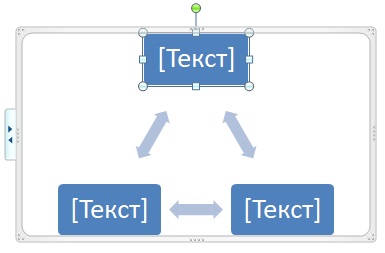
Для того щоб додати на схему додаткову фігуру потрібно виділити схему мишкою, перейти на вкладку «Конструктор» і натиснути на кнопку «Додати фігуру».
Також на вкладці «Конструктор» можна вибрати інший шаблон або вручну налаштувати зовнішній вигляд схеми.